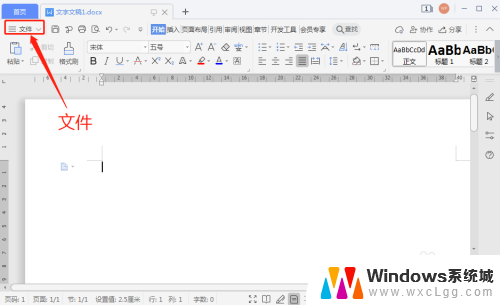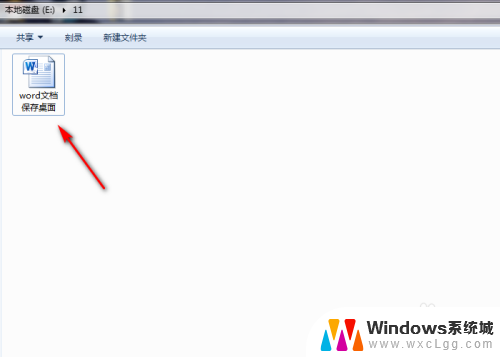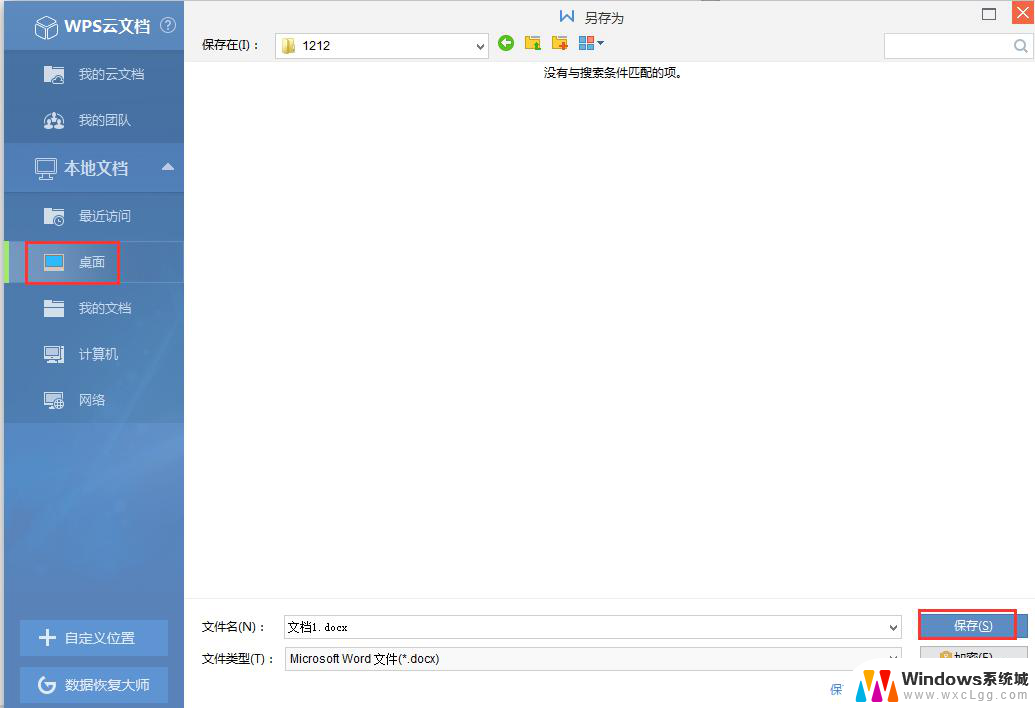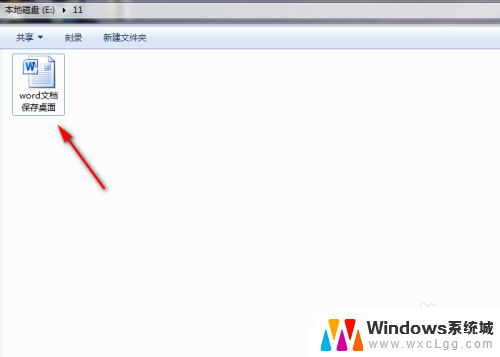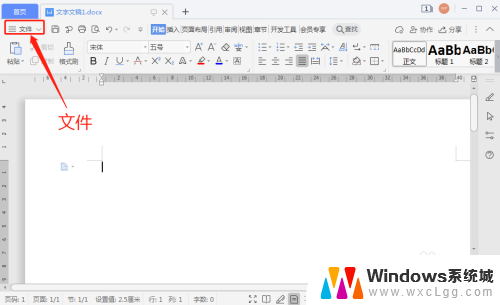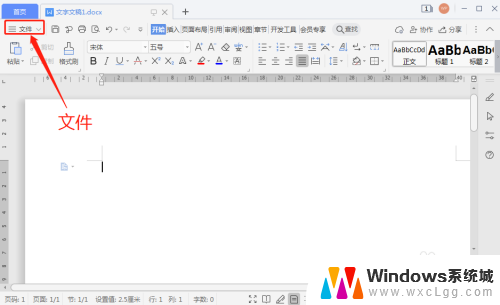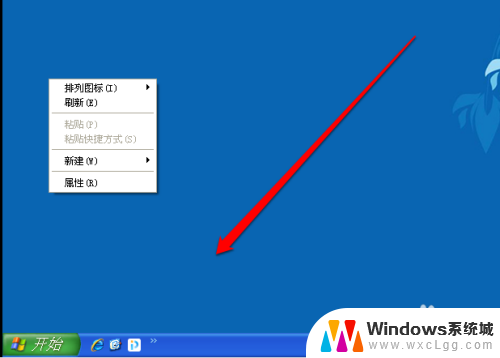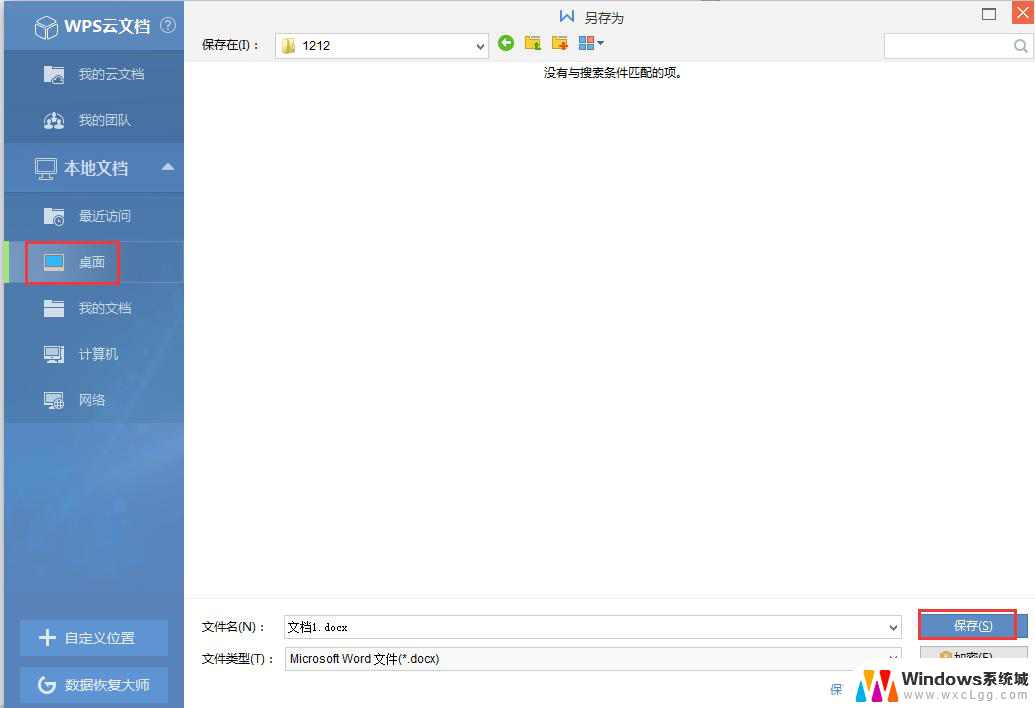cad文件怎么保存到桌面 如何将编辑好的CAD图纸另存为电脑桌面文件
更新时间:2024-01-19 16:10:28作者:xtang
在现代科技高速发展的时代,CAD(计算机辅助设计)已成为许多工程师和设计师不可或缺的工具,对于一些刚接触CAD软件的新手来说,保存和管理CAD文件可能仍然是一个相对陌生的领域。尤其是当需要将编辑好的CAD图纸保存到电脑桌面时,一些人可能会感到困惑。究竟如何将CAD文件保存到桌面呢?又该如何将编辑好的CAD图纸另存为电脑桌面文件呢?在本文中我们将为您详细介绍这些操作步骤,帮助您轻松完成CAD文件的保存以及另存为电脑桌面文件的过程。
步骤如下:
1.打开电脑桌面上的CAD编辑器进入操作使用!
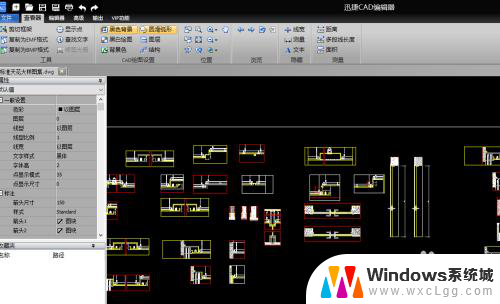
2.接下来,鼠标在点击软件上方菜单栏中的“文件”按钮选项。在其文件按钮选项的下拉栏中在点击“另存为”按钮,将CAD图纸文件进行保存。
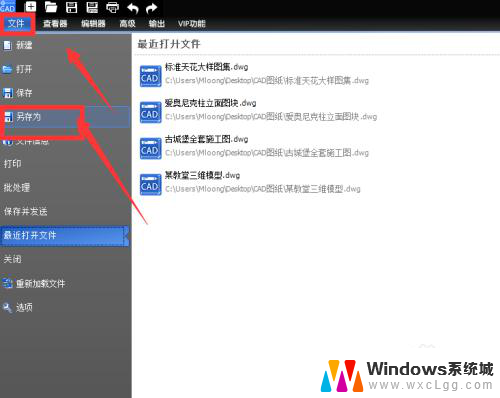
3.在弹出的“另存为”对话框中,选择左侧的“桌面”按钮,然后点击保存,即可完成对CAD图纸另存为到桌面的操作。
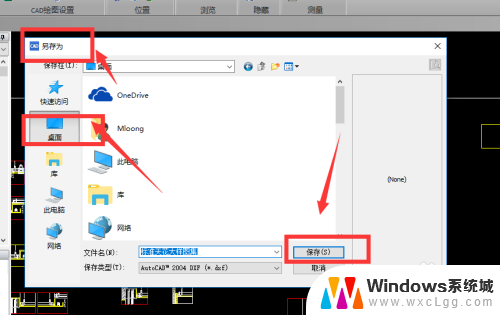
以上就是保存cad文件到桌面的全部内容,如果遇到这种情况,可以按照以上操作进行解决,非常简单和快速。